共同创作者是
wikiHow员工
X
这篇文章由我们训练有素的编辑和研究团队共同创作,他们对文章的准确性和全面性进行了验证。
wikiHow的内容管理团队会严密监督编辑人员的工作,确保每篇文章都符合我们的高质量标准要求。
这篇文章已经被读过12,742次。
本文教你如何在忘记锁屏密码或图案的情况下解锁安卓平板电脑。
步骤
方法 1
方法 1 的 3:
解锁安卓4.4和更早版本的平板电脑
-
1输入5次错误的密码或图案。如果你的平板电脑运行的安卓4.4或更早版本,那就可以使用内置的旁路机制来解锁平板电脑。但是,安卓5.0(棒棒糖)删掉了这个机制。
- 这种方法要求平板电脑当前连接到无线网络。
-
2点击忘记PIN/图案/密码按钮。如果在5次错误尝试后没有出现这个按钮,那就说明你的设备不支持这个方法。
-
3输入谷歌地址和密码。确保输入你在平板电脑上登录使用的谷歌帐户。
-
4点击登录。
-
5在其他电脑或设备上打开Gmail。你将收到一封重置密码信息的电子邮件。
-
6打开谷歌发送的消息。它可能在“更新”选项卡中。
-
7点击电子邮件中的链接。这样就会跳转到一个表单,用来创建新的解锁密码。
-
8创建新PIN、密码或图案。这就是你新的临时解锁方式。
-
9使用新图案解锁设备。平板电脑可能需要几分钟才能更新成新的解锁方法。
-
10设置新密码。设备解锁后,在“设置”应用程序的“锁定屏幕”菜单中设置新的密码或图案。广告
方法 2
方法 2 的 3:
解锁三星设备
方法 3
方法 3 的 3:
恢复出厂设置
-
1按住平板电脑的“电源”键。如果无法解锁设备,你唯一的选择就是恢复出厂设置。这样会删除密码,但也会删除平板电脑上的所有数据。恢复出厂设置后,你可以通过再次登录来恢复所有电子邮件、购买、应用程序下载和设置。
-
2点击关机。这样将关闭安卓设备。
-
3当平板电脑关闭时,按住“降低音量”键。你将启动到“恢复模式”。用来进入这个模式的按钮组合可能会因设备而异。
-
4按住“电源”键,同时按住“降低音量”键。对于许多设备,这样将进入“恢复模式”启动程序。
-
5按住这两个键,直到出现开始菜单。如果“开始”菜单没有出现,并且设备正常启动,你可能需要使用不同的按钮组合来进入“恢复模式”。在线搜索“恢复模式”+你的安卓平板电脑型号。
-
6按住“降低音量”键,直到出现恢复模式。“增加音量”键和“降低音量”键可以用来浏览菜单选项。
-
7按“电源”键选择恢复模式。“电源”键将会选择高亮显示的菜单选项。
-
8选择擦除数据/恢复出厂设置。用“降低音量”键高亮显示这个选项,用“电源”键选择它。
-
9选择是。这样设备将开始重置,同时也会删除你的所有数据。
-
10等待设备重置。这可能需要20-30分钟。
-
11重置后开始配置新设备。平板电脑完成重置后,你需要完成配置,和买来时一样。在这个过程中,你可以登录谷歌帐户,并恢复购买和设置。广告
小提示
- 在许多安卓设备上,如果忘记屏幕密码或图案,就无法访问设备,除非删除所有数据。这是一种安全措施,如果平板电脑被偷了,这样可以防止你的个人数据被盗。
广告
你可能还喜欢
关于本wikiHow
广告

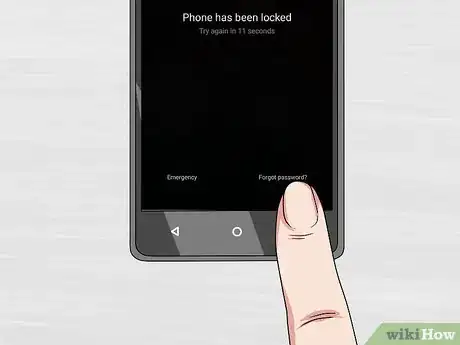
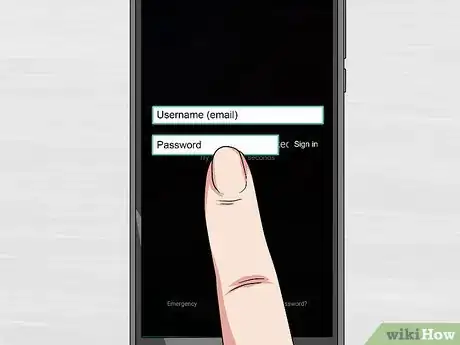
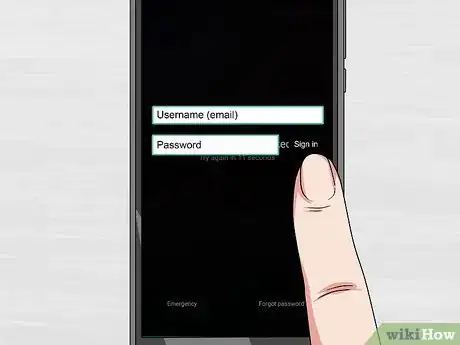
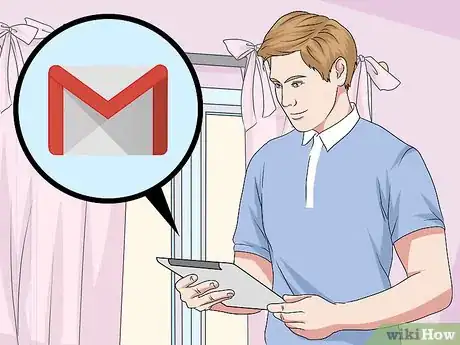
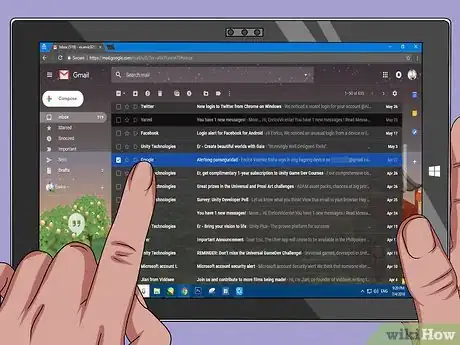
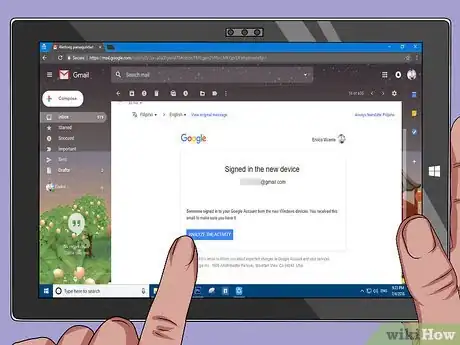
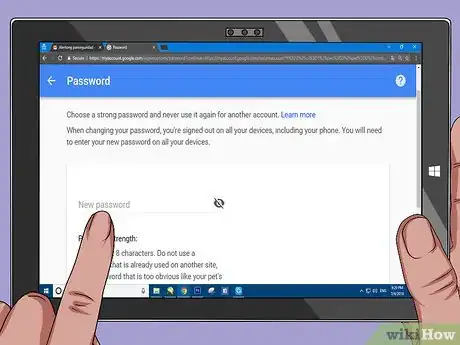

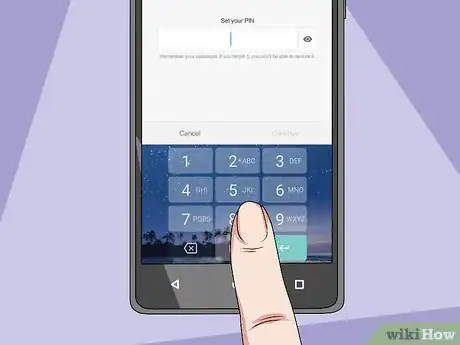
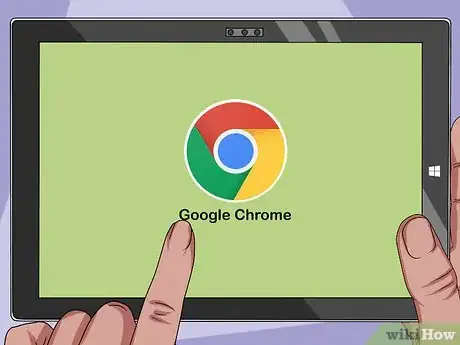
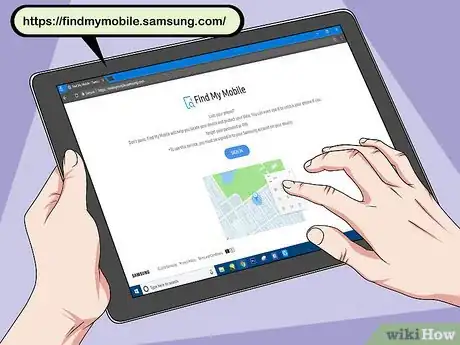
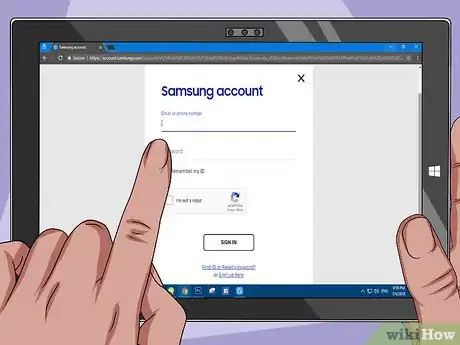


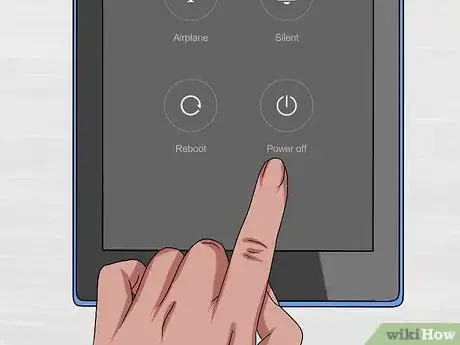
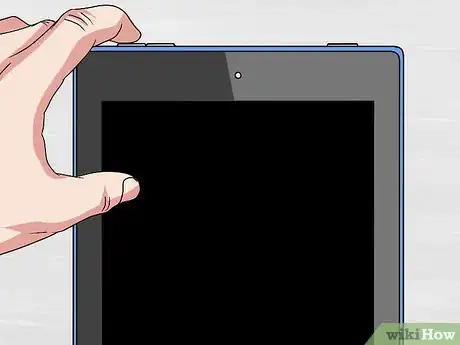


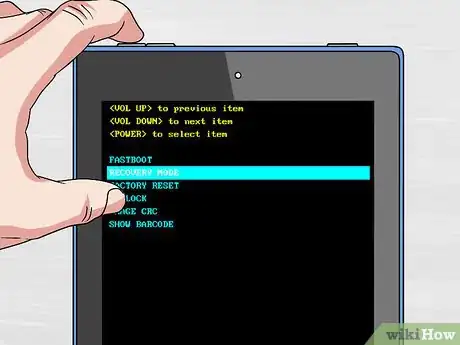


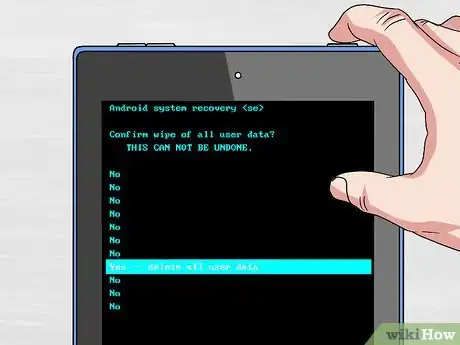

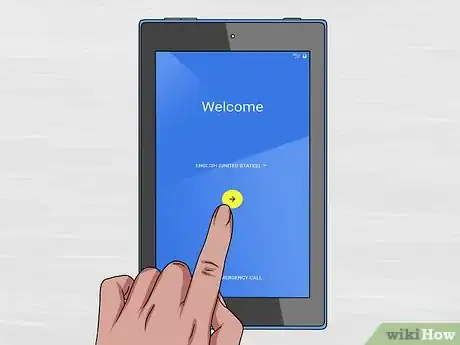
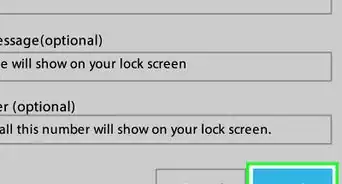
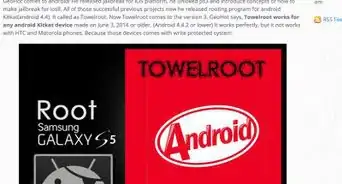
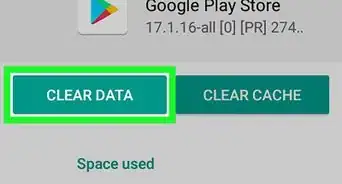
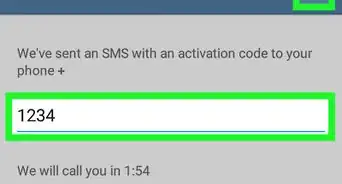
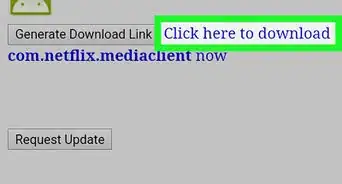
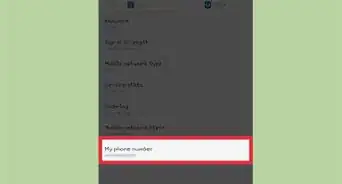
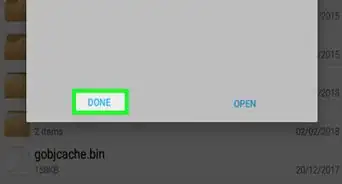
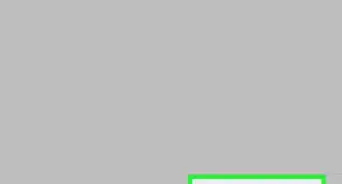
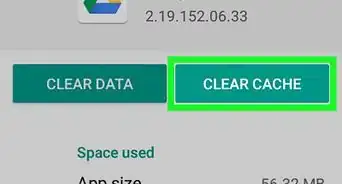
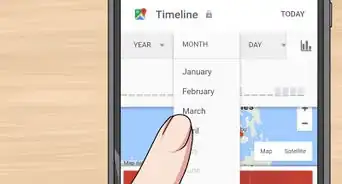
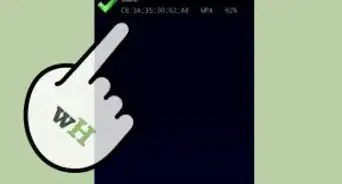
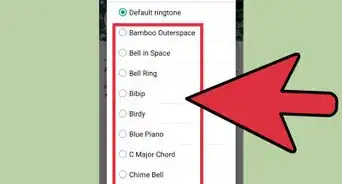
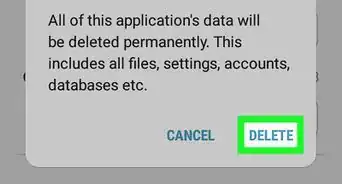
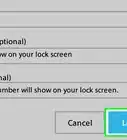
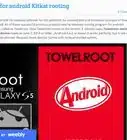
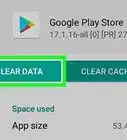
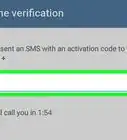


























wikiHow的内容管理团队会严密监督编辑人员的工作,确保每篇文章都符合我们的高质量标准要求。 这篇文章已经被读过12,742次。